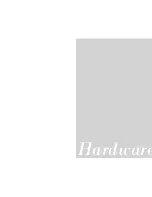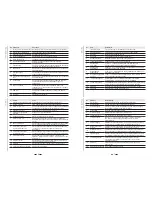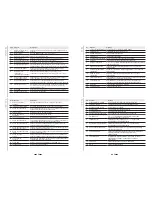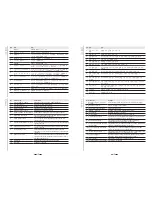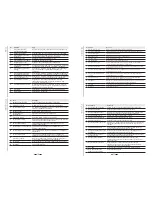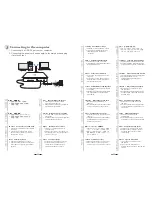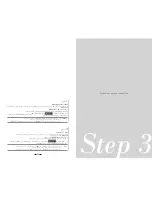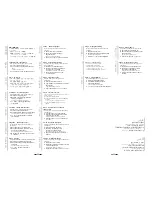11
10
Français
No.
Éléments
Description
1
Bouton marche/arrêt
Appuyez sur le bouton pour allumer/éteindre l'appareil.
2
Voyant d'alimentation
La DEL s'éclairera à l'allumage.
3
Port de sortie avant
Sur les systèmes de haut-parleurs 2/5.1/7.1 canaux, se
connecte à l'entrée avant des haut-parleurs alimentés.
4
Bouton éjection
Appuyez sur ce bouton pour ouvrir l’encadrement.
5
Port de sortie casque
Connectez votre casque à ce port.
6
Contrôle du volume
Tournez pour régler le volume de la lecture.
7
Port de sortie avant
Pour les systèmes de haut-parleurs 2/5.1/7.1, se connecte à
l'entrée avant droite sur les haut-parleurs sous tension.
8
Port de sortie arrière
Se connecte à l'entrée surround arrière sur les haut-parleurs
analogiques 4/5.1/7.1 sous tension.
9
Port de sortie central/caisson de
basse
Se connecte à l'entrée centrale/caisson de basse sur les haut-
parleurs analogiques 5.1/7.1 sous tension.
10
Port de sortie
surround latéral
Se connecte à l'entrée de canal surround latérale sur les haut-
parleurs analogiques 7.1 sous tension.
11
Port de sortie
Toslink
Se connecte à un décodeur numérique externe ou à un haut-
parleur numérique, système de home cinéma ou récepteur AV.
12
Bouton de gain
Prédéfini sur gain faible, vous pouvez passer en gain élevé
lors de l'utilisation de casques à forte impédance.
13
Port USB
Se connecte à votre ordinateur avec un câble USB 2.0.
14
Entrée CC
Se connecte à l'adaptateur.
Magyar
Sz.
Elemek
Leírás
1
Főkapcsoló gomb
A gomb megnyomásával be- és kikapcsolhatja az eszközt.
2
Működésjelző
Az eszköz bekapcsolt állapotában a LED-jelzőlámpa világít.
3
Optikai meghajtó foglalata
Itt helyezheti be az optikai lemezt.
4
Lemezkiadó gomb
A gomb megnyomásával kinyithatja a foglalatot.
5
Fejhallgató-kimeneti port
Ehhez a porthoz a fejhallgatót csatlakoztathatja.
6
Hangerő-szabályozó
Forgassa el a lejátszási hangerő beállításához.
7
Elülső kimeneti port
A 2/5.1/7.1 csatornás hangszórórendszerek esetében a bekapcsolt
hangszórók elülső bemenetéhez csatlakoztatható.
8
Hátsó kimeneti port
A 4/5.1/7.1 bekapcsolt analóg hangszórókon a hátsó
térhangzásbemenethez csatlakoztatható.
9
Középső/mélyhangszóró-
kimeneti port
A 5.1/7.1 bekapcsolt analóg hangszórókon a középső/
mélyhangszóró-bemenethez csatlakoztatható.
10
Oldalsó térhangzás-kimeneti
port
A 7.1-es bekapcsolt analóg hangszórókon az oldalsó térhangzású
csatorna bemenetéhez csatlakoztatható.
11
Toslink-kimeneti port
Külső digitális dekóderhez vagy digitális hangszóró-rendszerekhez,
házimozi-rendszerekhez, illetve AV-vevőegységekhez
csatlakoztatható.
12
Jelszint-kapcsoló
Az előre beállított alacsony jelszint magas jelszintre módosítható a
magas impedanciájú fejhallgató használatakor.
13
USB-csatlakozó
Számítógéphez csatlakoztatható egy USB 2.0-kábel segítségével.
14
DC-bemenet
Az adapterhez csatlakoztatható.
No.
Item
Keterangan
1
Tombol daya aktif/tidak aktif Tekan tombol ini untuk mengaktifkan/menonaktifkan perangkat.
2
Indikator daya
LED akan menyala bila perangkat diaktifkan.
3
Port keluar depan
Sambungkan ke input depan pada speaker aktif untuk sistem speaker
saluran 2/5.1/7.1.
4
Tombol keluarkan
Tekan tombol untuk membuka bagian tepi.
5
Port keluar headphone
Sambungkan headphone ke port ini.
6
Kontrol volume
Putar untuk menyesuaikan volume suara pemutaran.
7
Port keluar depan
Sambungkan ke input kanan depan pada speaker aktif untuk sistem
speaker saluran 2/5.1/7.1.
8
Port keluar belakang
Menyambung ke input surround belakang pada speaker analog aktif
4/5.1/7.1.
9
Port keluar tengah/
subwoofer
Menyambung ke input tengah/subwoofer pada speaker analog aktif
5.1/7.1.
10
Port keluar surround
samping
Menyambung ke input saluran surround samping pada speaker
analog aktif 7.1.
11
Port keluar Toslink
Menyambung ke dekoder digital eksternal atau sistem speaker digital,
sistem Home Theater, dan unit penerima AV.
12
Tombol tingkat
Default-nya adalah tingkat rendah, namun Anda dapat beralih ke
tingkat tinggi bila menggunakan headphone impedansi tinggi.
13
Port USB
Menyambung ke komputer menggunakan kabel USB 2.0.
14
DC masuk
Menyambung ke adaptor.
Bahasa Indonesia
N.
Elementi
Descrizione
1
Tasto di accensione/
spegnimento
Premere questo tasto per accendere/spegnere il dispositivo.
2
Indicatore di alimentazione Il LED si accende all'accensione del dispositivo.
3
Porta anteriore di uscita
Per i sistemi di altoparlanti a 2/5.1/7.1 canali, collegare all’ingresso sukl
lato anteriore per gli altoparlanti alimentati.
4
Pulsante di espulsione
Premere il pulsante per aprire la lunetta.
5
Porta uscita cuffie
Collegare le cuffie a questa porta.
6
Controllo volume
Ruotare per regolare il volume di riproduzione.
7
Porta uscita anteriore
Per sistemi di altoparlanti a 2/5.1/7.1 canali, di collega all'ingresso
anteriore destro degli altoparlanti amplificati.
8
Porta uscita posteriore
Da collegare all'ingresso surround posteriore degli altoparlanti analogici
amplificati a 4/5.1/7.1.
9
Porta uscita centrale/
subwoofer
Da collegare all'ingresso centrale/subwoofer degli altoparlanti analogici
amplificati a 5.1/7.1.
10
Porta di uscita surround
laterale
Da collegare all'ingresso del canale surround laterale degli altoparlanti
analogici amplificati a 7.1.
11
Porta uscita Toslink
Da collegare ad un decoder digitale esterno o sistemi di altoparlanti
digitali, sistemi Home Theater, ricevitori AV.
12
Interruttore guadagno
Dopo aver preimpostato un guadagno basso, è possibile passare ad
un guadagno alto quando si usano cuffie ad alta impedenza.
13
Porta USB
Da collegare al computer con un cavo USB 2.0.
14
Ingresso CC
Da collegare all'adattatore.
Italiano
Содержание SDRW-S1 LITE
Страница 2: ...3 Hardware ...
Страница 29: ...Ex ter nal USB DVD Writer with Sound Card SDRW S1 LITE ...